Андроид Орео нуди мноштво сјајних нових функција са којима се можете играти, а једна од најбољих за оне који воле фино подесити сваки аспект искуства је додавање канали за обавештавање. Ова изврсна поставка олакшава правилно подешавање обавештења која вам прекидају дан, тако да ћете добити пинг само када је то заиста потребно.
Ево како то функционише!
- Како се мења обавештење Важност
- Како да промените информације о обавештењима на закључаном екрану
- Како да дозволите да обавештења надјачају режим Не узнемиравај
- Како да искључите обавештења за одређену апликацију
Како променити важност обавештења
Важност обавештења је оно што означава врсту обавештења које ће послати. Ако желите да будете сигурни да ћете добити свако обавештење из апликације чим постане доступно, желели бисте да га означите хитним. Са другим апликацијама то можда неће бити толико важно и може се подесити да вас никада не обавести. Гледате се, Фацебоок-ово обавештење „На овај дан“.
Веризон нуди Пикел 4а за само 10 УСД месечно на новим Неограниченим линијама
- Отвори Подешавања на вашем телефону.
- Славина Апликације и обавештења.
-
Славина Информације о апликацији

- Додирните за отворите апликацију чија подешавања обавештења желите да прилагодите.
- Славина Обавештења апликације.
-
Славина Општа обавештења.

- Славина Значај.
-
Додирните за одаберите нова подешавања обавештења.

Како да промените информације о обавештењима на закључаном екрану
Можете да промените колико информација из обавештења искаче на закључаном екрану. То значи да можете бирати између врло мало информација које се приказују ради приватности или већине информација које се приказују ради практичности.
- Отвори Подешавања на вашем телефону.
- Славина Апликације и обавештења.
-
Славина Информације о апликацији

- Додирните за отворите апликацију чија подешавања обавештења желите да прилагодите.
- Славина Обавештења апликације.
-
Славина Општа обавештења.

- Славина На закључаном екрану.
-
Додирните за изаберите информације приказан на закључаном екрану.
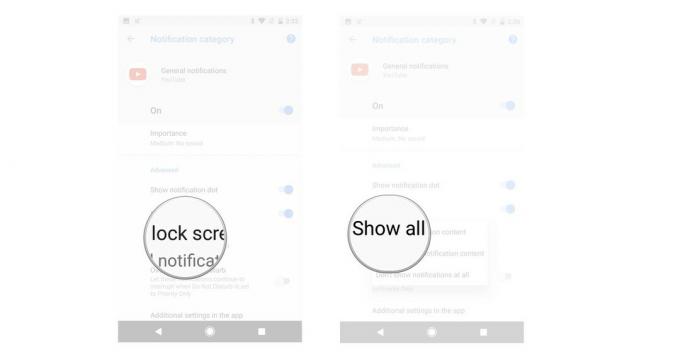
Како дозволити да обавештења пониште режим Не узнемиравај
Ако желите да будете сигурни да вас одређене апликације увек обавештавају, можете да јој кажете да замени режим Не узнемиравај.
- Отвори Подешавања на вашем телефону.
- Славина Апликације и обавештења.
-
Славина Информације о апликацији

- Додирните за отворите апликацију чија подешавања обавештења желите да прилагодите.
-
Славина Обавештења апликације.
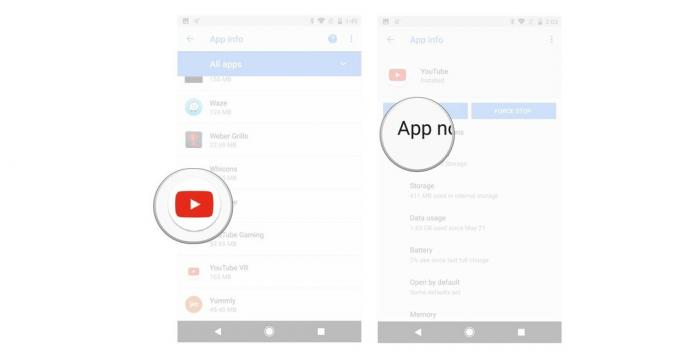
- Славина Општа обавештења.
-
Додирните пребаците поред опције Замени Не узнемиравај.
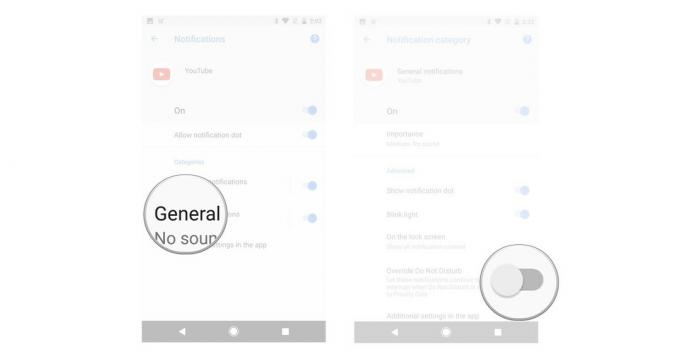
Како искључити обавештења
У неким случајевима ћете можда желети да потпуно искључите обавештења за одређену апликацију, а Андроид Орео је то лакше него икад.
- Отвори Подешавања на вашем телефону.
- Славина Апликације и обавештења.
-
Славина Информације о апликацији

- Додирните за отворите апликацију чија подешавања обавештења желите да искључите.
- Славина Обавештења апликације.
-
Додирните прво пребаци да бисте укључили или искључили обавештења.

Питања?
Да ли још увек имате питања о каналима за обавештавање на Андроид О? Да ли ћете прилагодити било који канал обавештења? Јавите нам шта мислите о томе у коментарима испод!
